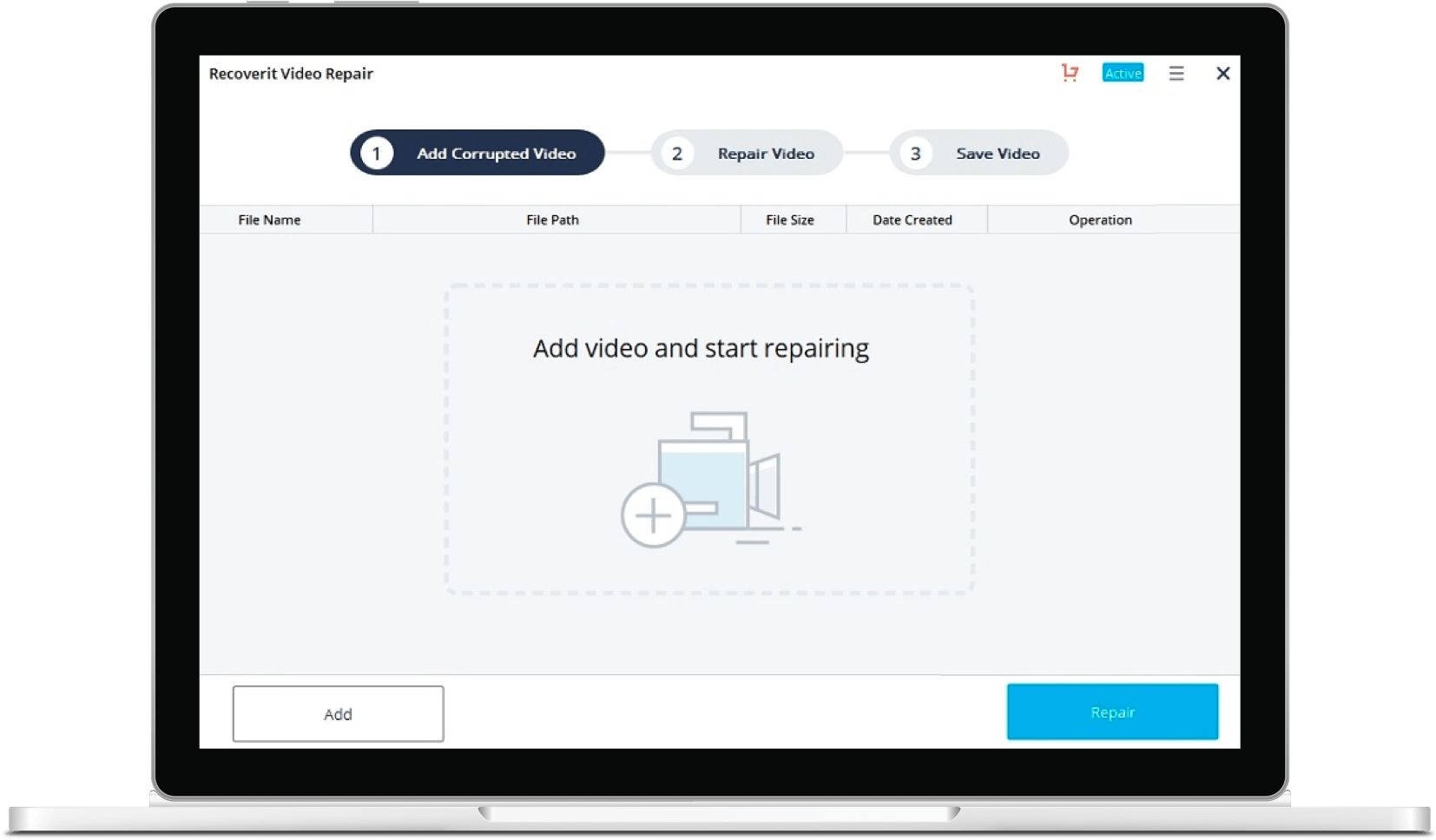Wondershare Video Repair هو أفضل برنامج إصلاح فيديو في العالم لإصلاح ملفات الفيديو بتنسيقات مختلفة مثل MOV و MP4 و M4V و M2TS و MKV و MTS و 3GP و AVI و FLV. تعمل على إصلاح مقاطع الفيديو التي تلفت أثناء التصوير أو التسجيل أو النقل أو التعديل أو التحويل أو المعالجة.


إصلاح ملفات الفيديو على Windows مثل ملفات MOV و MP4 و M4V و 3G2 و 3GP و WMV و ASF و FLV

إصلاح ملفات الفيديو التالفة على نظام Mac مثل ملفات MP4 و MOV و M4V و AVI و FLV.

إصلاح مقاطع الفيديو من جميع أجهزة تخزين الفيديو الشائعة ، مثل الكاميرات و GoPro و DJI Drones إلخ.

دعم معاينة مجانية لجميع ملفات الفيديو التي تم إصلاحها قبل حفظها في المواقع المطلوبة.

ليس لديك أي قيود على حجم وكمية ملفات الفيديو للإصلاح.

إصلاح الوضوح القياسي ، الوضوح العالي الكامل وكذلك ملفات الفيديو بدقة 4K
إصلاح مقاطع الفيديو التالفة بسبب الأسباب التالية:

الأخطاء المتعلقة بالبطاقة / الكاميرا
• مدعوم من كوادكوبتر DJI (فانتوم ، مافيك ، سبارك ، أو إلهام)
• بطاقة ذاكرة كاملة تقريبا
• بطاقة SD تالفة أو غير موثوق بها
• طائرة بدون طيار أو تحطم الكاميرا
• Dashcam غير قابل للقراءة بعد وقوع حادث سيارة

أخطاء عند التعامل مع مقاطع الفيديو
• مشاكل ضغط الفيديو
• تغيير في تنسيق الفيديو
• خطأ في نقل الملفات
• ملف القراءة والكتابة الأخطاء
• توقف تسجيل الفيديو
• تشغيل مقاطع فيديو على مشغلات وسائط خارجية غير موثوق بها

المزيد من أسباب الفساد
• اغلاق النظام غير صحيح
• مقاطع الفيديو المستردة تالفة
• هجوم الفيروس
• تحميل غير لائق
• تعطل نظام الكمبيوتر

تلف مكونات الفيديو:
• مقاطع الفيديو ليس لها صوت
• الفيديوهات لها صوت فقط
• فيديو شاشة سوداء
• مشاكل مزامنة الفيديو الصوتي
• تلف نظام ملفات الفيديو
• تلف في رأس الفيديو / شريط التمرير / الإطار

أخطاء الفيديو أثناء عملية التشغيل:
• لا يمكن تشغيل أخطاء الفيديو مثل "تشغيل الفيديو" أو "خطأ في تحميل ملف الوسائط"
• أخطاء في حركة الفيديو
• محبب / ضبابي / مقاطع فيديو منقطة
• أشرطة الفيديو المجمدة
• الخفقان في أشرطة الفيديو
• متقطع أو متشنج تشغيل الفيديو
• توقف تشغيل الفيديو
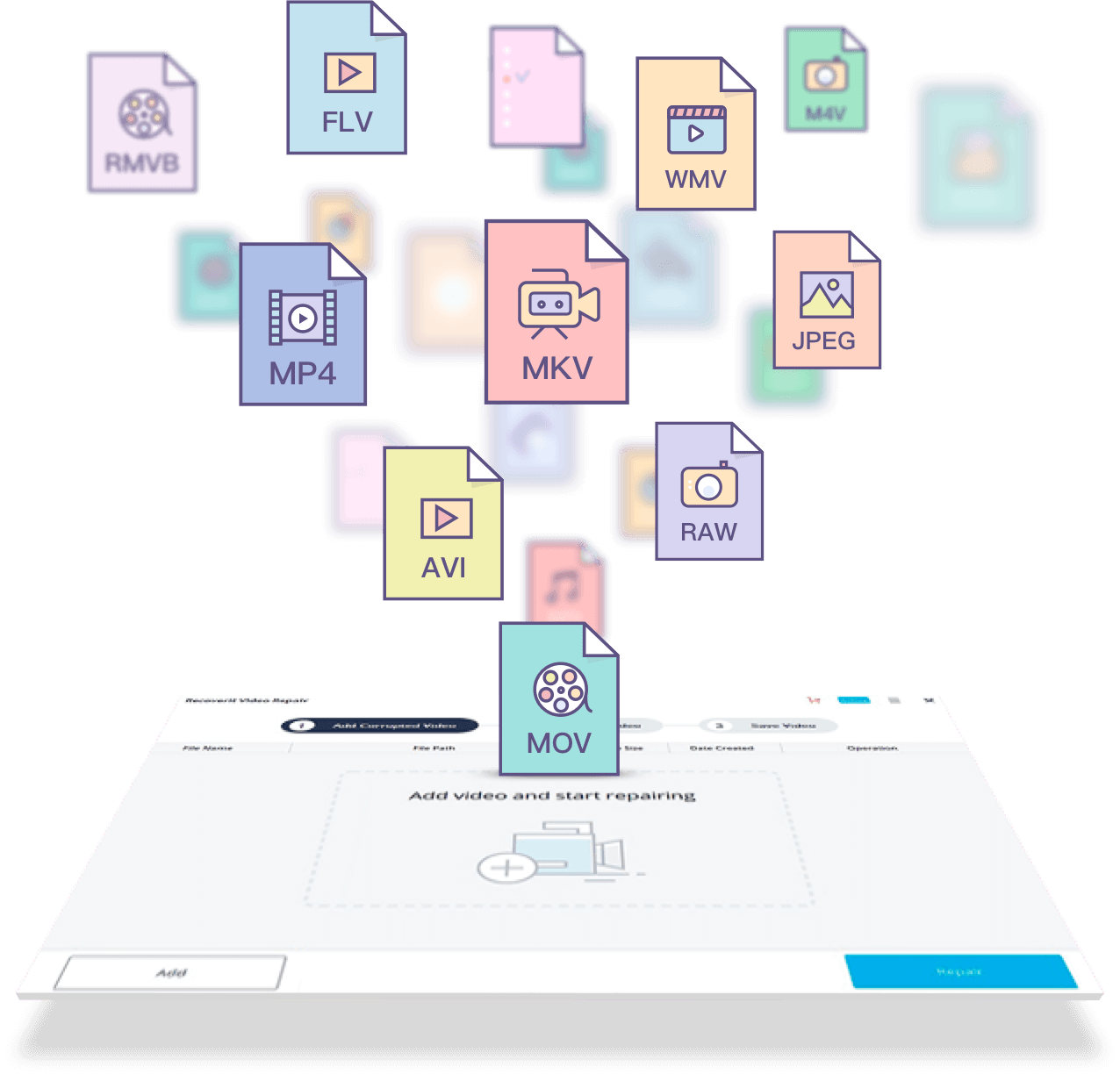

Windows PC
Mac
Laptop
Hard Drive
كاميرا رقمية
عمل الكاميرا
كاميرا بدون طيار
كاميرا الفيديو
شريحة ذاكرة
بطاقة الذاكرة
مشغل فديوهات
Dashcam
القرص الخارجي
هاتف اندرويد
USB/Pen Drive
CCTV الة تصوير
GoPro الة تصوير
DJI Drones
Canon الة تصوير
المزيد من العلامات التجارية الكاميرا
MOV
MP4
M4V
M2TS
MKV
MTS
FLV
DIVX
MJPEG
3G2
3GP
MPEG
انظر ماذا يسأل المستخدمون بشكل متكرر
ما هو الفرق بين الإصدار "التجريبي" و "المشتراة" من إصلاح Wondershare Video Repair ?
يعمل الإصدار "التجريبي" على إصلاح ملفات الفيديو التالفة ويعرض معاينة كل جزء من مقاطع الفيديو التي تم إصلاحها مجانًا. لمعاينة ملف الفيديو الكامل وحفظ الملف الذي تم إصلاحه على نظامك ، يجب عليك شراء الإصدار "purcahsed" من البرنامج.
ما الفرق بين "الإصلاح السريع" و "الإصلاح المتقدم"?
إصلاح سريع: إصلاح أخطاء الفيديو المختلفة.
إصلاح مقدما: أضف بعض مقاطع الفيديو التي تم تصويرها بواسطة نفس الجهاز.
سيقوم Wondershare Video Repair بإصلاح مقاطع الفيديو التالفة عن طريق تحليل البيانات والتكنولوجيا الخاصة بنموذج الفيديو. في حالة تلف ملفات الفيديو بشدة ، يسمح لك Advance Repair بإصلاحها عن طريق إضافة ملف نموذج. نموذج الملف هو ملف عمل تم إنشاؤه من نفس الجهاز وبنفس التنسيق مثل الفيديو التالف. إضافة ملف العينة؟ جرب وضع إصلاح الفيديو المتقدم الآن.
هل يمكنني إصلاح ملفات الفيديو الفاسدة عالية الدقة من MP4 ، MOV باستخدام Wondershare Video Repair؟
نعم ، يدعم البرنامج إصلاح ملفات الفيديو عالية الدقة بتنسيقات الفيديو MP4 و MOV التي تم التقاطها بواسطة أجهزة iPhone و iPad و Android والهواتف المحمولة وكاميرات DSLR.
هل يستورد البرنامج مقاطع فيديو MP4 الفاسدة من هواتف iPhone و Android الذكية؟?
لا ، ولكن يمكنك نقل ملفات الفيديو التالفة من أجهزة iPhone و iPad و iPod و Android المحمولة باليد إلى جهاز Mac أو Windows PC. بمجرد نقل مقاطع الفيديو التالفة إلى محرك الأقراص الثابتة بجهاز الكمبيوتر ، يمكنك تنزيل Wondershare Video Repair مجانًا وإجراء إصلاح ملف الفيديو.
نصائح والخدع لإصلاح الفيديو
لماذا اختيار استرداد
نملك
5,000,000+
مستخدمي برامج استعادة البيانات.
من أكثر من
160+
بلدان!

خبراء الانتعاش
منذ 2003

ضمان استعادة الاموال
7 أيام

100% آمنة
ضمان خالية من الفيروسات

دعم فني مجاني
24 x 7